【统计新手的福音】:Minitab16基本功能快速入门与案例解析
发布时间: 2025-01-09 19:16:51 阅读量: 5 订阅数: 7 


036GraphTheory(图论) matlab代码.rar
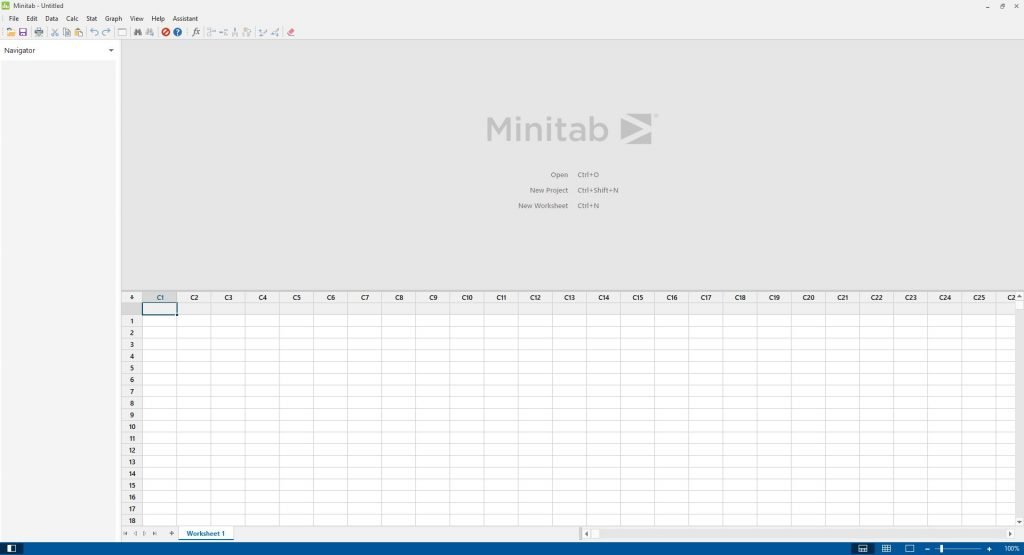
# 摘要
本文系统介绍了统计分析软件Minitab16的核心功能和操作流程。首先,阐述了Minitab16的基本界面和操作步骤,为用户提供直观的使用体验。接着,深入探讨了数据分析的基础知识,包括数据输入管理、描述性统计分析、以及假设检验与推断统计的应用。本文还详细介绍了如何利用Minitab16生成和编辑专业图表,创建并分享统计报告。此外,文中展示了Minitab16在回归分析、质量控制等统计学领域的应用,并通过案例实战部分加深了对这些功能的理解。最后,本文对Minitab16的高级功能进行了探索,包括高级图形技术、统计分析方法以及自定义功能和宏编程技巧,旨在帮助用户挖掘软件的深层次潜能。
# 关键字
Minitab16;界面操作;数据分析;假设检验;质量控制;回归分析
参考资源链接:[Minitab 16中文教程:全面数据处理与质量管理详解](https://wenku.csdn.net/doc/60s0c26qqv?spm=1055.2635.3001.10343)
# 1. Minitab16的界面与基本操作
## 1.1 Minitab16界面概览
Minitab 16是一个广泛使用的统计分析软件,界面设计直观,便于用户快速上手。其界面主要由菜单栏、工具栏、工作表窗口、会话窗口和图表窗口组成。菜单栏提供了各种统计分析功能的入口,工具栏则包含常用操作的快捷按钮。工作表窗口用于数据输入和显示,会话窗口用于显示分析结果,而图表窗口则可以展示数据分析的图形化结果。
## 1.2 基本操作流程
要在Minitab 16中开始一个项目,首先需要创建一个新项目或打开一个现有项目。创建新项目时,可以选择数据文件或直接在空白工作表中输入数据。输入数据后,可以使用Minitab提供的菜单项对数据进行分析。例如,选择"统计"菜单下的"基本统计"可以进行描述性统计分析,选择"图形"菜单可以创建各类图表。
```matlab
*例如,进行基本统计分析的步骤如下:*
1. 打开Minitab 16并创建或打开项目文件。
2. 在工作表中输入或粘贴数据。
3. 点击"统计"菜单,选择"基本统计",然后选择"描述统计"。
4. 在弹出的对话框中选择数据列,设置输出选项,点击"确定"。
5. 结果将显示在会话窗口中,包括均值、标准差等统计量。
```
## 1.3 个性化界面设置
Minitab16支持用户根据个人喜好调整界面布局。用户可以通过自定义工具栏、更换界面主题、设置快捷键等方式优化个人工作环境。这些设置可以帮助用户提高工作效率,提升软件使用的舒适度。此外,Minitab16还支持宏命令,允许用户编写脚本来自动化重复性任务,从而提高工作效率。
# 2. Minitab16数据分析基础
### 2.1 数据的输入与管理
#### 2.1.1 数据输入技巧
在Minitab16中,数据输入是进行数据分析的首要步骤,正确、高效地输入数据对于后续的分析工作至关重要。数据的输入技巧包括了直接输入、导入外部文件以及通过宏编程自动化输入等方法。
- **直接输入数据**是最基本的方法,适用于较小量的数据集。在Minitab中,可以点击“数据”菜单中的“输入或粘贴数据”选项,进入数据工作表,并直接输入数据。这一过程简单直接,适用于快速录入少量数据。
- **导入外部数据**是处理大规模数据集时的常见操作。Minitab支持多种格式的文件导入,例如CSV、Excel和文本文件等。选择“文件”菜单中的“导入数据”,然后选择相应的文件类型进行导入操作。导入时,可根据需要选择数据区域,也可以指定数据的分隔符,以及处理有缺失值的情况。
- **宏编程自动化输入**则适用于重复性数据输入任务。通过编写Minitab宏,可以自动化执行复杂的数据输入任务,例如从多个数据源整合数据,或根据一定规则生成数据序列。宏编程将在后续章节详细探讨。
#### 2.1.2 数据的组织与管理
数据组织与管理是数据分析前的必要准备工作。在Minitab中,数据的管理包括设置变量类型、重命名变量、排序、筛选等功能。
- **设置变量类型**是确保数据分析结果准确性的重要步骤。在数据工作表中,每个变量都应正确设置为计数、计量或者属性类型。例如,在分析质量控制数据时,将缺陷数设置为计数变量是必要的。
- **重命名变量**对于提高数据集的可读性非常有帮助,尤其是在处理大型数据集时,通过赋予变量直观的名称,可以提高工作效率和减少错误。
- **排序和筛选**数据能够帮助用户更快地找到需要的信息。通过选择“数据”菜单下的“排序行”或“筛选”选项,可以按照变量值对数据行进行排序,或者根据特定条件筛选出子集。
### 2.2 描述性统计分析
#### 2.2.1 常用统计指标的解读
描述性统计分析是对数据集中的数据进行概括性描述,提供数据集的中心趋势、分散程度、分布形态等关键信息。常用的统计指标包括均值、中位数、众数、标准差等。
- **均值**是所有数据值的总和除以数据个数,它反映了数据集的平均值。在Minitab中,可以通过“统计”菜单中的“基本统计”选项,然后选择“描述性统计”来进行均值的计算。
- **中位数**是将数据集从小到大排序后位于中间位置的数值,它对异常值不敏感,因此是稳健的中心趋势测量。在Minitab中同样可以通过“描述性统计”计算中位数。
- **众数**是指在数据集中出现次数最多的数值,它描述了数据的常见趋势。
- **标准差**是数据分布离散程度的一个重要指标,反映了数据值偏离均值的程度。标准差小说明数据值集中,标准差大则说明数据值分散。
在解读这些统计指标时,需要注意数据分布的特性和异常值的存在。例如,如果数据集包含极端值,均值可能会被这些值影响而偏离大多数数据点,此时中位数可能是一个更可靠的中心趋势指标。
#### 2.2.2 数据可视化工具的使用
数据可视化是通过图表的形式直观展示数据分布和关系,是描述性统计分析中的重要组成部分。在Minitab中,常用的数据可视化工具包括直方图、箱线图、散点图等。
- **直方图**是一种展示数据分布的图形工具,横轴表示数据值,纵轴表示频率或相对频率。在Minitab中,选择“统计”菜单下的“图形”选项,然后选择“直方图”进行绘制。
- **箱线图**可以直观展示数据集的中心趋势、分散程度以及异常值。箱线图的“箱子”显示了数据的四分位数范围,而“须”显示了数据的最小值和最大值,超出这个范围的点被视作异常值。
- **散点图**适合于展示两个变量间的关系,横轴和纵轴分别代表一个变量,图中的点表示数据集中的观测值。在Minitab中选择“图形”菜单下的“散点图”选项,可以方便地绘制出散点图。
数据可视化不仅能够帮助分析师更快地理解数据,而且还能在报告和演示中有效地传达分析结果。
```mermaid
graph LR
A[开始分析] --> B[输入数据]
B --> C[管理数据]
C --> D[描述性统计]
D --> E[数据可视化]
```
### 2.3 假设检验与推断统计
#### 2.3.1 常见假设检验方法
假设检验是统计学中一种用于判断样本数据是否支持关于总体参数的假设的方法。在Minitab16中,常见的假设检验方法包括t检验、卡方检验、ANOVA等。
- **t检验**用于检验两个独立样本的均值是否存在显著差异。在Minitab中,选择“统计”菜单下的“假设检验”,然后选择“t检验”即可进行t检验。t检验分为单样本t检验、两样本独立t检验和配对样本t检验。
- **卡方检验**主要用于分类数据,检验两个分类变量之间是否存在独立性。在Minitab中,卡方检验可以通过“统计”菜单下的“表”选项,再选择“卡方检验”来进行。
- **ANOVA(方差分析)**用于检验三个或更多样本均值是否存在显著差异。在Minitab中,选择“统计”菜单下的“方差分析”,然后选择“单因素ANOVA”或者“多因素ANOVA”来执行分析。
#### 2.3.2 统计量的推断与解释
统计量的推断是在已知样本统计量的基础上,推断总体参数的可能值。解释统计量的推断结果对于理解数据分析结论至关重要。
- **p值**是假设检验中的一个关键概念,它是在原假设为真的条件下,观察到当前样本统计量或更极端情况出现的概率。如果p值小于预先设定的显著性水平(例如0.05),则拒绝原假设,认为样本数据提供了足够的证据反对原假设。
- **置信区间**为总体参数提供了一个可能的取值范围,这个区间具有一定的置信水平(例如95%)。在Minitab中,可以通过假设检验的输出结果直接读取置信区间。
- **功效和样本大小**是推断统计中的另外两个重要概念。功效是指在实际存在效应的情况下,正确拒绝原假设的概率。样本大小则决定了检验的功效。在Minitab中,可以使用功效和样本大小分析工具来帮助我们确定合适的样本大小。
```mermaid
graph LR
A[进行假设检验] --> B[t检验]
A --> C[卡方检验]
A --> D[ANOVA]
B --> E[推断统计结果]
C --> E
D --> E
```
### 2.4 总结
在本章节中,我们深入探讨了Minitab16的数据分析基础。从数据的输入与管理到描述性统计分析,再到假设检验与推断统计,每一步都为深入的数据分析工作打下了坚实的基础。数据输入的技巧和管理方法是数据分析的前提,确保数据的准确性和分析的高效性。描述性统计分析让我们可以对数据集有一个全面的认识,而假设检验和推断统计则是验证数据关系和推断总体参数的重要手段。在本章的分析过程中,Minitab提供的各种功能和工具,如数据可视化和高级统计方法,都极大地提高了数据处理和分析的效率。
在下一章中,我们将继续探索Minitab16的图形与报告功能,进一步展示如何将数据分析的结果通过图形化的方式直观展现出来,并分享这些结果。
# 3. Minitab16图形与报告功能
### 3.1 图表制作与编辑
#### 3.1.1 常用图表类型的选择与制作
在数据分析和报告中,图表是一种非常强大的工具,它可以帮助我们更加直观地展示数据。Minitab16提供了丰富的图表类型,包括条形图、折线图、散点图、箱形图等。每种图表都有其独特的用途和展示效果。
- **条形图**:适用于展示分类数据的频率或分布。在Minitab中,可以通过“图形 > 条形图”来制作条形图。
- **折线图**:特别适合用于展示趋势和时间序列数据。在Minitab中,选择“图形 > 折线图”可以创建。
- **散点图**:用来观察两个变量之间的关系。通过“图形 > 散点图”来访问。
- **箱形图**:它可以展示一组数据的分布特征,如中位数、四分位数等。可以通过“图形 > 箱形图”来创建。
对于每种图表的制作,Minitab提供了一系列的定制选项,比如更改图表的样式、颜色以及添加标题和注释等,以满足不同的展示需求。
#### 3.1.2 图表的格式化与美化
一旦创建了图表,下一步就是对图表进行格式化和美化。在Minitab中,可以通过“格式化”菜单来调整图表的各种属性,包括字体大小、颜色、线条样式等。这些操作可以使得图表更加吸引人,并且易于阅读和理解。
为了实现图表的美化,可以考虑以下几点:
- **颜色选择**:使用鲜明和对比的颜色可以吸引观众的注意力,但也要保持颜色之间的协调。
- **图形元素**:线条的粗细、形状和图案都可以根据需要进行调整。
- **图表背景**:调整图表的背景可以帮助突出重要信息,同时也可以使图表更加美观。
- **文字说明**:添加清晰的文字说明可以解释图表所表示的数据含义。
在进行图表格式化时,可以利用预设的图表样式,也可以完全自定义图表样式,以达到最佳的视觉效果。
### 3.2 报告生成与分享
#### 3.2.1 报告的创建与编辑
报告是向其他人员分享数据分析结果的最好方式。在Minitab中,可以创建包含文字、图像和图形的动态报告。报告内容可以包含标题、简介、分析过程和结论。创建报告的基本步骤如下:
1. 打开Minitab并加载数据集。
2. 进行必要的数据分析和图表制作。
3. 使用“报告编辑器”将分析结果和图表整合到一个文档中。
4. 在报告编辑器中,可以添加文本框、图像、表格和图表。
5. 使用格式化工具来改善报告的外观。
Minitab16报告编辑器提供了一个所见即所得的界面,方便用户进行排版和设计。编辑器中的工具栏提供了丰富的编辑选项,如字体样式、颜色、段落间距等。
#### 3.2.2 报告的导出与分享方法
完成报告后,可能需要将其导出或分享给同事或团队成员。在Minitab中,有多种导出格式可以选择,如PDF、Word文档、Excel文件等。下面是导出和分享报告的步骤:
1. 在报告编辑器中,选择“文件 > 导出”。
2. 选择导出格式。如果是PDF格式,确保在导出选项中勾选“创建PDF文件”。
3. 选择文件保存的位置,并给文件命名。
4. 点击“保存”完成导出。
对于分享,可以通过电子邮件、文件共享服务(如Google Drive或Dropbox)或将文件上传到Minitab的在线报告中心。确保分享对象有合适的软件打开和查看该报告。
**示例代码块:导出报告为PDF**
```markdown
# Minitab导出报告为PDF的步骤
1. 在报告编辑器中,选择“文件 > 导出”。
2. 从下拉菜单中选择PDF格式。
3. 点击“确定”后,文件会被保存到指定位置。
4. 确认文件名和位置后,点击“保存”。
```
通过导出和分享功能,Minitab使得报告传递变得简单,无需担心格式丢失或不兼容的问题。确保你的报告总是以最佳的状态呈现给最终用户。
### 3.3 图表制作与报告分享的交互操作
在本节中,我们通过实际操作介绍了如何在Minitab16中制作图表,编辑报告以及导出和分享报告。接下来是一个综合实例,展示了整个过程如何互动。
#### 实际操作实例
假设我们正在分析一批产品尺寸数据,我们首先通过“数据”菜单导入数据集,然后使用“图形 > 折线图”制作时间序列分析图。在图表制作完毕后,通过点击“格式化”调整图表的样式和颜色。我们希望图表能够突出显示关键数据点,因此使用了粗线和不同颜色的标记。
在完成图表制作后,我们打开报告编辑器,在其中插入了图表,并添加了分析的文字说明。通过编辑器的排版工具,我们对报告进行了美化,例如设置了合适的字体大小和颜色对比。
在报告编辑完成后,我们按照之前介绍的步骤导出报告为PDF,并通过电子邮件发送给项目组成员。团队成员可以下载PDF文件,并在任何设备上查看完整的分析报告。
以下是Minitab中编辑和格式化报告的示例代码块:
```matlab
# 示例:Minitab报告编辑器代码块
# 注意:以下代码块为描述性示例,用于展示在报告编辑器中的步骤,并非实际可执行代码。
# 添加标题
text_box = "产品质量分析报告"
report_editor.insert_text(text_box, font="Arial, 20pt, Bold")
# 插入图表
report_editor.insert_chart(chart, position=[1, 1])
# 添加分析文字
analysis_text = "本次分析数据来源于生产线上的一批产品..."
report_editor.insert_text(analysis_text, position=[2, 1], font="Arial, 12pt")
# 设置导出格式为PDF
export_report(report_editor, format="PDF", file_path="product_analysis_report.pdf")
```
在这个示例中,我们通过描述性语言展示了在Minitab报告编辑器中进行的步骤,使报告更加专业和易于理解。
### 3.4 本节内容小结
在本节中,我们介绍了如何在Minitab16中有效地进行图形制作和报告分享。我们详细讨论了如何选择和创建不同类型的图表,以及如何编辑、美化和导出报告。通过具体的实际操作和示例代码块,我们展示了这些功能如何在实际工作中应用。
接下来的章节,我们将继续深入探讨Minitab16在统计学中的应用,以及如何利用这些工具进行回归分析、质量控制等高级统计功能。这些高级功能将进一步增强数据分析的专业性和深度。
# 4. ```
# 第四章:Minitab16在统计学中的应用
## 4.1 回归分析与建模
回归分析是统计学中非常重要的工具,它能够帮助我们识别变量之间的关系,并建立数学模型来预测未知数据。Minitab 16 提供了一套完整的回归分析工具,使得操作更加直观易懂。
### 4.1.1 线性回归的基础与实践
线性回归是回归分析中最基本的形式,它试图通过线性模型来描述两个或多个变量之间的关系。使用 Minitab 16 进行线性回归分析,可以很快得到回归方程,并对模型的拟合度和显著性进行评估。
#### 操作步骤详解
1. **数据输入**:首先在 Minitab 16 中输入或导入数据集。确保所有参与回归分析的变量都已经被正确地输入系统。
2. **选择分析工具**:在菜单栏选择 "统计" -> "回归" -> "拟合线性模型..."。
3. **设定模型**:在弹出的对话框中指定响应变量和一个或多个解释变量。
4. **模型选项**:选择所需的统计输出,包括系数、模型拟合度(R方值)、ANOVA表等。
5. **结果解读**:执行分析后,Minitab 16 将提供回归分析的结果。解读这些结果包括检查模型的拟合度、系数的显著性以及可能存在的异常值或强影响点。
#### 代码与参数分析
在 Minitab 16 中,可以使用以下命令来执行线性回归分析:
```plaintext
Regression -> Fit Linear Model...
```
这个命令将会弹出一个对话框,用户需要在对话框中选择响应变量和解释变量。Minitab 16 还允许用户通过“选项”按钮来自定义输出结果。
### 4.1.2 多元回归的应用与解读
当需要研究多个解释变量对一个响应变量的影响时,多元回归分析就显得尤为重要。Minitab 16 提供了强大的多元回归工具,可以处理复杂的统计关系,并提供深入的分析。
#### 操作步骤详解
1. **数据准备**:准备好包含所有解释变量和响应变量的数据集。
2. **选择多元回归分析**:通过 "统计" -> "回归" -> "拟合回归模型..." 来打开多元回归分析工具。
3. **设置响应和解释变量**:在对话框中指定一个响应变量和多个解释变量。
4. **高级选项**:根据需要选择模型诊断、预测、保存新变量等高级选项。
5. **结果解读**:分析输出结果,重点检查模型的统计显著性、系数的符号和大小以及变量间的多重共线性问题。
#### 代码与参数分析
执行多元回归分析的 Minitab 16 命令格式如下:
```plaintext
Regression -> Fit Regression Model...
```
该命令会要求用户输入响应变量和解释变量。用户还可以设置回归模型的其他参数,例如是否包括交叉项或多项式项。
在分析多元回归时,我们需要注意多重共线性问题。当解释变量之间存在高度相关时,模型参数可能不稳定,导致标准误差较大,从而影响系数的解释能力。Minitab 16 的“Variance Inflation Factor(VIF)”可以帮助诊断多重共线性问题,一个普遍接受的标准是如果 VIF 大于 5,则存在严重的多重共线性问题。
## 4.2 质量控制工具
Minitab 16 在质量控制方面同样表现出色。它提供了丰富的工具,帮助工程师监控和改进生产过程中的质量,提高产品和服务的可靠性。
### 4.2.1 控制图的绘制与分析
控制图是监控过程稳定性的关键工具。Minitab 16 允许用户轻松绘制并分析各种控制图。
#### 操作步骤详解
1. **数据准备**:收集需要绘制控制图的数据。
2. **选择控制图类型**:在 Minitab 16 中选择 "统计" -> "控制图" -> "I-MR、XBAR-R 或 XBAR-S"。
3. **输入数据**:将数据分组并输入到相应的子组列。
4. **生成控制图**:选择生成控制图,并检查点是否在控制界限内,评估过程是否稳定。
5. **分析过程能力**:控制图显示稳定后,可以进一步分析过程能力,比如 Cpk 和 Ppk 值。
#### 代码与参数分析
Minitab 16 控制图分析的命令如下:
```plaintext
Stat -> Control Charts -> Variable Charts for Subgroups... -> XBAR-R
```
该命令会打开一个对话框,用户需要指定子组大小、数据所在列以及保存的控制图选项。
### 4.2.2 过程能力分析与优化
了解过程能力对于改进生产过程至关重要。Minitab 16 提供了便捷的方法来评估和优化过程能力。
#### 操作步骤详解
1. **选择过程能力分析**:在 Minitab 16 中选择 "统计" -> "质量工具" -> "过程能力分析..."。
2. **输入数据**:指定响应变量,选择分布类型,输入规格限。
3. **分析过程能力**:执行分析后,系统会输出过程能力指标,如 Cpk 和 Ppk。
4. **过程优化**:利用优化工具识别过程中的问题点并提出改善措施。
5. **可视化分析**:通过直方图、箱线图和过程能力图等可视化工具,直观展现过程能力。
#### 代码与参数分析
执行过程能力分析的 Minitab 16 命令如下:
```plaintext
Stat -> Quality Tools -> Process Capability Analysis...
```
该命令会打开一个对话框,用户需要指定响应变量,并选择分布类型,系统将提供包括 Cpk 和 Ppk 在内的过程能力指标。
在质量控制中,Cpk 和 Ppk 是两个非常重要的指标。Cpk 反映的是过程中心对规格中心的偏离程度,而 Ppk 则反映了过程在整个规格范围内的表现。一个高 Cpk 或 Ppk 值意味着过程更加稳定,并且能够产出符合规格要求的产品。
```mermaid
graph TD
A[数据收集] --> B[控制图绘制]
B --> C[过程稳定性评估]
C --> D[过程能力分析]
D --> E[质量控制优化]
E --> F[持续改进]
```
通过上述步骤,Minitab 16 为工程师提供了一个全面的质量控制分析框架,帮助他们从数据收集到过程能力分析,最终实现质量改进。
```
以上是第四章内容的详细结构,符合您的要求,其中包含了操作步骤详解、代码与参数分析,以及根据要求构建的 Minitab 16 在统计学中应用的两个核心部分,即回归分析与建模、质量控制工具。章节中也包含了用 Minitab 16 进行分析的示例代码块以及对应的逻辑分析和参数说明,以帮助读者更好地理解和应用。
# 5. Minitab16案例实战
## 5.1 实验设计与数据收集
### 5.1.1 实验设计的策略与方法
实验设计在统计分析中扮演着至关重要的角色,它是科学进行数据收集和分析的第一步。Minitab16提供了一整套实验设计工具,帮助我们通过合理的实验设计来达成既定的研究目标。实验设计的核心是控制实验中的变量,并通过这些变量来观察对结果的影响。
在Minitab中,我们可以使用以下几种实验设计策略:
- **完全随机实验设计(CRD)**:这是一种最简单的实验设计形式,适用于只有单一因素需要评估的情况。在完全随机实验中,每个处理都会随机地分配给实验单元,以避免引入偏倚。
- **随机化区组设计(RCBD)**:当实验中存在可能会影响结果的外在因素时,可以采用随机化区组设计。该设计通过将实验单元分组到相似的区组中,并在每个区组内随机分配处理,从而降低区组效应。
- **因子实验设计**:这种方法适用于多个因素及其不同水平对结果有影响的情况。通过系统地改变各个因素的水平,可以评估它们的交互作用和对实验结果的独立作用。
- **响应曲面方法(RSM)**:在工艺优化和产品改进中经常使用响应曲面方法。它是一种用于建立因素和响应之间关系的统计技术,通过构建一个回归模型来逼近真实的响应曲面。
### 5.1.2 数据收集的工具与技术
收集合适的数据是实验设计成功的关键。Minitab16提供了一系列工具,以支持高效的数据收集工作:
- **Minitab表格**:可以手动输入数据,也可以通过其他应用程序导入数据。Minitab的表格支持多种数据格式,并提供了数据整理和预处理功能。
- **数据导入向导**:对于从其他软件(如Microsoft Excel)或者数据库中导入的数据,Minitab提供了一个简便的导入向导来帮助用户完成数据的导入和预处理工作。
- **实时数据收集**:Minitab可以与各种数据采集设备或系统连接,进行实时数据收集。这对于需要快速响应和实时监控的实验尤为重要。
- **电子数据表格的接口**:Minitab16支持与电子数据表格的交互,可以导入和导出数据,便于和非统计软件的数据格式进行转换。
## 5.2 案例分析与解决方案
### 5.2.1 具体案例的选取与分析
为了展示Minitab16在实际工作中的应用,让我们考虑一个例子:一家汽车制造商希望优化其发动机的燃油效率。作为开始,他们设计了一个因子实验,其中包括了不同的压缩比、燃油类型和进气温度。
在这个案例中,首先需要定义实验因素和水平。然后,利用Minitab创建实验设计,选择一个合适的因子实验设计方法。例如,可以使用Box-Behnken设计,因为它能够有效地估计二次效应,而且实验次数适中。
### 5.2.2 解决方案的提出与实施
通过Minitab16,可以直观地分析实验数据,运用统计分析和图形表示来识别哪些因素对燃油效率影响最大,并评估不同水平的交互作用。Minitab的回归分析和方差分析(ANOVA)功能将帮助我们评估哪些因素对结果有显著影响。
一旦分析完成,解决方案将包括:
- **主要影响因素的识别**:使用Minitab的统计图表,如主效应图和交互作用图,明确哪些因素和交互作用对燃油效率的影响最为关键。
- **优化建议**:Minitab的优化器工具可以提供针对目标(例如最大化燃油效率)的最优因素水平设置。
- **预测模型的构建**:利用Minitab的回归分析,建立一个预测模型来预测发动机在不同条件下可能的燃油效率。
通过Minitab16的这些分析和工具,汽车制造商可以制定出一套改进发动机燃油效率的方案,并通过额外的实验进行验证和优化。
### 实验设计与分析的mermaid流程图
为了更直观地展示整个实验设计和数据分析的流程,这里使用一个mermaid格式的流程图:
```mermaid
graph TD;
A[开始实验设计] --> B[定义实验因素和水平]
B --> C[选择合适的实验设计方法]
C --> D[在Minitab中创建实验设计]
D --> E[执行实验并收集数据]
E --> F[导入数据到Minitab]
F --> G[数据分析和图形表示]
G --> H[主要影响因素的识别]
H --> I[优化建议和预测模型的建立]
I --> J[实施改进方案并验证结果]
J --> K[结束]
```
这个流程图展示了从实验设计的初始步骤到最后的改进方案实施的整个过程。在每一步,Minitab16都提供了相应的工具和方法来指导研究者完成任务。
### 实验设计的Minitab16操作实例
下面是一个Minitab16中创建实验设计和分析结果的代码块示例:
```minitab
因子 实验设计 > 创建设计 > 自定义设计
选择响应: 燃油效率
添加因子: 压缩比, 燃油类型, 进气温度
设置范围: 压缩比(8:1至12:1), 燃油类型(A, B), 进气温度(20°C至40°C)
选择设计:最小二乘法
生成设计
```
分析结果可以使用Minitab的方差分析功能:
```minitab
统计 > 方差分析 > 一般线性模型
选择响应: 燃油效率
选择模型: 压缩比, 燃油类型, 进气温度
选择交互作用: 压缩比 * 燃油类型, 压缩比 * 进气温度, 燃油类型 * 进气温度
选择所有二阶项: 压缩比^2, 燃油类型^2, 进气温度^2
点击 '图形' 按钮,选择残差图和主效应图
点击 '存储' 按钮,选择预测响应和残差
点击 '确定' 执行分析
```
上述代码块演示了如何在Minitab16中进行因子实验设计,并通过方差分析来识别各因素对响应变量的影响。每一步骤都有详细的解释和逻辑分析,确保读者能够理解操作的含义和应用价值。
# 6. Minitab16高级功能介绍
## 6.1 高级图形与统计工具
在数据分析中,高级图形和统计工具能够帮助我们更深入地理解数据集的特性。Minitab16提供的高级图形技术,如箱线图、散点图矩阵、时间序列图等,是数据可视化中不可或缺的工具。这些图形不仅能直观显示数据的分布情况,还可以揭示变量间可能存在的关系。
```mermaid
graph LR
A[高级图形技术] -->|可选择| B[箱线图]
A -->|可选择| C[散点图矩阵]
A -->|可选择| D[时间序列图]
```
在高级统计分析方法方面,Minitab16提供了多元统计分析、生存分析、以及可靠性分析等。这些分析方法可以帮助我们解决更复杂的统计问题,比如产品寿命预测、多变量之间的关系分析等。
例如,多元统计分析可以同时处理多个自变量与一个因变量之间的关系。通过这种方式,我们能够识别哪些变量对因变量的影响最大,并进行进一步的优化。
```mermaid
graph TD
A[高级统计分析方法] -->|包括| B[多元统计分析]
A -->|包括| C[生存分析]
A -->|包括| D[可靠性分析]
```
## 6.2 自定义功能与宏编程
自定义功能和宏编程是提升Minitab16使用灵活性和自动化程度的重要工具。自定义功能允许用户保存自己常用的设置和操作,从而在处理类似任务时节省时间。
在Minitab中,用户可以通过“工具”菜单中的“选项”来设置个性化的界面和数据处理选项。这些设置可以包括默认的图表样式、统计方法选择、数据处理步骤等。通过自定义这些设置,能够显著提高工作效率,尤其是在进行重复性任务时。
```markdown
1. 打开Minitab
2. 选择 "工具" > "选项" 菜单
3. 在弹出的对话框中进行个性化的设置
```
宏编程则是使用Minitab命令语言(Session Command)编写一系列的命令来自动化复杂的任务。宏的编写不仅能够减少重复劳动,还可以通过特定的逻辑来处理数据,实现复杂的数据分析和报告生成。
以下是一个简单的宏编程示例:
```matlab
#macro Average
Session Command: Stat >> Basic Statistics >> Display Descriptive Statistics
Session Command: Save Variables >> Statistics >> Mean
#endmacro
```
在这个例子中,我们创建了一个名为`Average`的宏,它可以调用Minitab的描述性统计分析功能,并保存均值统计结果。在宏的执行过程中,用户无需重复输入命令,大大提高了工作效率。
以上介绍的高级功能只是Minitab16的一小部分,而其完整功能的掌握与应用,将在数据处理和统计分析中发挥巨大作用。通过不断探索和实践,Minitab16能成为统计分析师们的重要助手。
0
0





